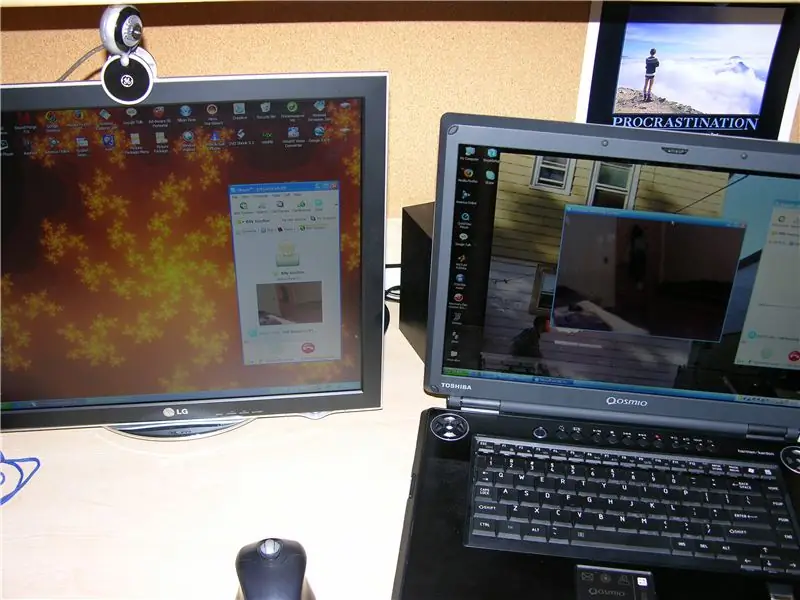
Inhaltsverzeichnis:
- Autor John Day [email protected].
- Public 2024-01-30 07:21.
- Zuletzt bearbeitet 2025-01-23 12:53.
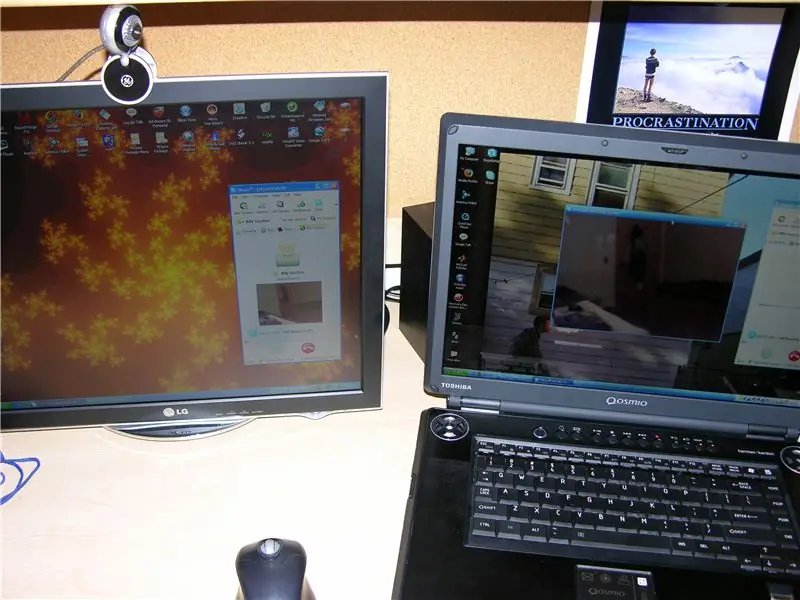
…………………………………………………………………………………………………………………………………………………………….
Jetzt, wo ich in einem Wohnheim bin, muss ich vorsichtiger mit meinen Besitztümern umgehen. Ich dachte, es wäre großartig, wenn es eine einfache Möglichkeit gäbe, meine Webcam zu verwenden, um mein Zimmer zu durchsuchen, wenn ich nicht in der Nähe bin. Ich habe ein Online-Forum gefunden, das die Anweisungen enthält, die ich jetzt verwenden werde, und ich habe einige hilfreiche Tipps hinzugefügt.
Schritt 1: Skype herunterladen

Sie müssen 2 Kopien von Skype herunterladen, eine auf den Computer mit der Webcam in Ihrem Zimmer und eine andere auf dem System, mit dem Sie das Video ansehen möchten. Ich habe meinen Laptop verwendet, um auf die Kamera zuzugreifen, und da meine gesamte Schule ein riesiger WLAN-Hotspot ist, kann ich mein Zimmer auf meinem Laptop vom Matheunterricht aus sehen.
Erstellen Sie 2 separate Konten für jeden Computer.
Schritt 2: Einstellungen ändern
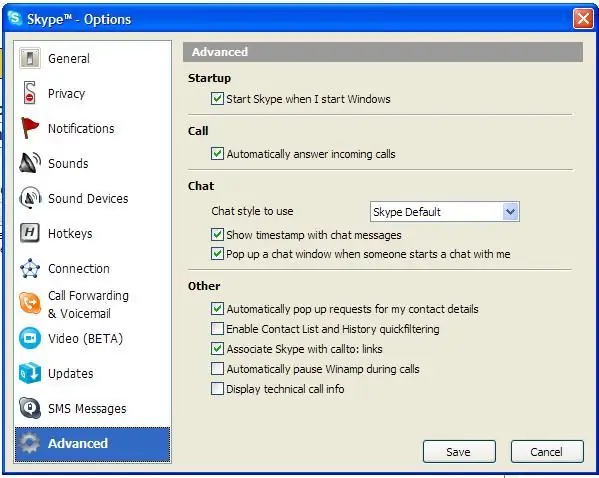
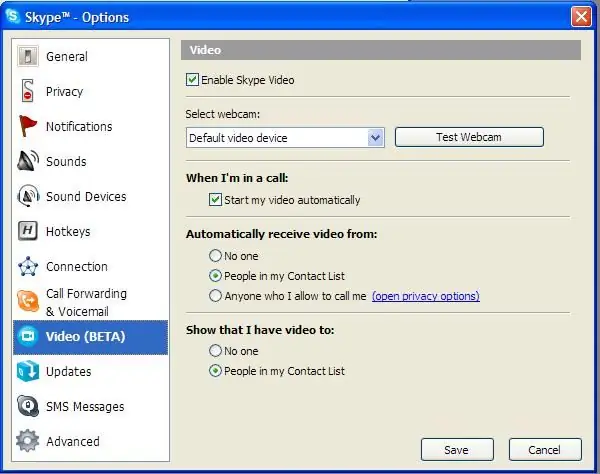
Auf dem Computer mit der Webcam müssen Sie zu Tools> Optionen> Erweitert> gehen und das Häkchen bei eingehenden Anrufen automatisch beantworten.
dann Extras > Optionen > Video > Aktivieren Sie das Video automatisch starten und nur von Personen in meiner Kontaktliste. Auf dem Computer, mit dem Sie einchecken, das Skype-Konto öffnen und das Konto auf dem Computer mit der Webcam aufrufen. Auf dem Computer mit der Webcam den Anrufer in den Kontakten speichern.
Schritt 3: Maskieren der Webcam-LED


Da die meisten Webcams eine LED haben, die anzeigt, wann sie eingeschaltet sind, möchten Sie sie abdecken. Es kann so einfach sein, ein Stück schwarzes Papier darüber zu stopfen oder einfach mit einem Filzstift darauf zu zeichnen.
Da der Sharpie das Plastik nicht festhalten wollte, stopfte ich ein kleines Stück Taschentuch darüber und tränkte es mit der schwarzen Tinte. Es hielt und jetzt ist das Licht vollständig blockiert.
Schritt 4: Endprodukt
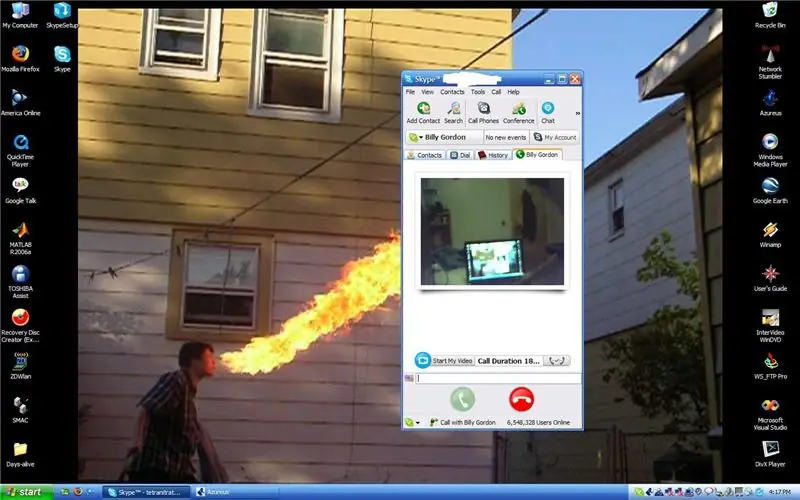
Auf dem Bild seht ihr das Video im Skype-Fenster auf meinem Laptop. Jetzt kann ich mein Zimmer überprüfen, auch wenn ich nach Queens zurückkehre.
Empfohlen:
Heimwerken -- Einen Spinnenroboter herstellen, der mit einem Smartphone mit Arduino Uno gesteuert werden kann – wikiHow

Heimwerken || Wie man einen Spider-Roboter herstellt, der mit einem Smartphone mit Arduino Uno gesteuert werden kann: Während man einen Spider-Roboter baut, kann man so viele Dinge über Robotik lernen. Wie die Herstellung von Robotern ist sowohl unterhaltsam als auch herausfordernd. In diesem Video zeigen wir Ihnen, wie Sie einen Spider-Roboter bauen, den wir mit unserem Smartphone (Androi
Bewegungsaktivierte Cosplay Wings mit Circuit Playground Express - Teil 1: 7 Schritte (mit Bildern)

Bewegungsaktivierte Cosplay-Flügel mit Circuit Playground Express - Teil 1: Dies ist Teil 1 eines zweiteiligen Projekts, in dem ich Ihnen meinen Prozess zur Herstellung eines Paars automatisierter Feenflügel zeige. Der erste Teil des Projekts ist der Mechanik der Flügel, und der zweite Teil macht es tragbar und fügt die Flügel hinzu
So können Sie Skype anpassen: 6 Schritte

Wie Sie Skype anpassen könnten.: EDITA Nachdem dukeala einen Kommentar hinterlassen hatte, der über einen Blog von Jaanus auf der Skype-Website berichtete, entschied ich, dass dieser Link besser bearbeitet werden sollte. Mit dem, was der Blog beschreibt, ist kein Hex-Editor jeglicher Art erforderlich. Wie von Dukeala geschrieben, &qu
So tätigen Sie kostenlose Anrufe mit Skype.: 4 Schritte

Wie man mit Skype kostenlos telefoniert.: Ich bin mir nicht sicher, warum ich das poste, außer der Tatsache, dass ich mich an die guten alten Tage von Dialpad und anderen vor dem Technologiecrash Anfang der 2000er Jahre erinnere. Früher war es die coolste Sache der Welt, kostenlose Ferngespräche von jedem Co
So verkabeln Sie Ihr Haus für VoIP (Skype oder Vonage).: 4 Schritte

So verkabeln Sie Ihr Haus für VoIP (Skype oder Vonage): VoIP ist billig, wenn nicht sogar kostenlos und wird jeden Tag mehr und mehr verbreitet. Einer der Nachteile von VOIP besteht jedoch darin, dass Sie an einen Computer gebunden sind, um Anrufe zu tätigen oder zu empfangen. Sie können Telefonadapter erhalten, sind aber immer noch an einen Standort gebunden, und
